GET.CELL函数
- 格式:xls
- 大小:21.50 KB
- 文档页数:4

excel 显示公式的函数在E某cel中,有一些函数可以用于显示公式。
这些函数可以帮助用户了解工作表中每个单元格所包含的公式,并提供有关这些公式的信息。
以下是一些常用的显示公式的函数。
1. CELL函数: CELL函数可以返回包含指定单元格信息的字符串。
可以使用该函数的第二个参数来指定信息类型。
例如,使用`=CELL("contents",A1)`可以返回A1单元格的公式。
2.FORMULATEXT函数:FORMULATEXT函数可以返回指定单元格的公式作为文本。
例如,使用`=FORMULATEXT(A1)`可以返回A1单元格的公式作为文本。
3.GET.CELL函数:GET.CELL函数可以返回指定单元格的属性信息。
使用该函数的第一个参数来指定属性类型。
例如,使用`=GET.CELL(48,A1)`可以返回A1单元格的公式作为文本。
4. 活动窗口中的公式栏:在E某cel的工具栏中,有一个公式栏,可以显示当前选定单元格的公式。
当选定单元格时,可以在公式栏中看到该单元格的公式。
5. 显示公式按钮:E某cel提供了一个方便的显示公式按钮。
可以按下Ctrl+`(反引号)键,或者在“公式”选项卡的“显示/隐藏”组中点击“显示公式”按钮来切换工作表上的显示模式。
在这种模式下,单元格显示的是其公式,而不是计算结果。
6. 快捷键:还可以使用一些快捷键来显示公式。
例如,按下Ctrl+~(波浪线)键可以切换工作表上所有单元格的显示模式。
通过使用上述函数和工具,在E某cel中可以轻松地显示单元格的公式。
这些方法可以帮助用户更好地了解工作表中的公式,并在需要时进行调试和修改。

宏表函数Get.Cell参数说明
<Excel home 祝洪忠整理,返回结果全部经过实测验证> Get.Cell函数的作用是返回单元格中的格式信息。
其语法为:
Get.Cell(type,reference)
该函数用于返回第二参数指定区域(如果是联合应用,则为第一个区域)的左上角单元格的相应格式,第二参数省略则返回活动单元格的相应格式。
Type_num: 指明单元格中信息的类型。
下表为Type_num 的可能值与其对应的结果。
返回数据类型。
1-数值或空单元格,2-文本,4-逻辑,16-
引用内容。
即" =单元格地址"。
等同于CELL("contents")
返回首字符的阴影状态。
用于Mac,Windows下无实际显示效果,返回手动分页状态。
0-无,1-上方,2-左侧,3-左侧和上方。
返回单元格前缀字符或对齐方式。
若"Lotus 1-2-3常用键这一种前缀,也就是强制文本型。
当"Lotus 1-2-3常用键表示居中,"(引号)为靠右,其他都是'(撇号)。

EXCEL函数GET.CELL的用法、实例及解析GET.CELL,EXCEL中最有意思的函数之一,它不能在单元格中直接引用,否则的话会说当前所用的函数在EXCEL中不可用。
但是经常会在一些公式中看到它的身影,那么,GET.CELL函数的含义是什么?又是如何使用的呢?首先看GET.CELL的意思:根据字意就是得到单元格信息的意思。
GET.CELL的语法:GET.CELL(类型号,单元格或范围)这个函数可以返回的信息多达66种,也就是说,在一个EXCEL的单元格中原来可以告诉我们66种信息,以前真的没有想到过。
GET.CELL函数不能直接在单元格里引用,也就是说不能直接写在编辑栏的公式里。
这个函数是写在名称里的。
选择插入菜单下面的名称下面的定义选项,名称处写任意名称均可,在引用位置上写入“=GET.CELL(类型号,单元格或范围)”再点击添加。
然后在需要的单元格里输入=刚刚这个函数的名称就可以了。
先看看GET.CELL函数中的类型号及代表的意思,然后再看实例1 参照储存格的绝对地址2 参照储存格的列号3 参照储存格的栏号4 类似 TYPE 函数5 参照地址的内容6 文字显示参照位址的公式7 参照位址的格式,文字显示8 文字显示参照位址的格式9 传回储存格外框左方样式,数字显示10 传回储存格外框右方样式,数字显示11 传回储存格外框方上样式,数字显示12 传回储存格外框方下样式,数字显示13 传回内部图样,数字显示14 如果储存格被设定 locked传回 True15 如果公式处于隐藏状态传回 True16 传回储存格宽度17 以点为单位传回储存格高度18 字型名称19 以点为单位元传回字号20 如果储存格所有或第一个字符为加粗传回 True21 如果储存格所有或第一个字符为斜体传回 True22 如果储存格所有或第一个字符为单底线传回True23 如果储存格所有或第一个字符字型中间加了一条水平线传回 True24 传回储存格第一个字符色彩数字, 1 至 56。

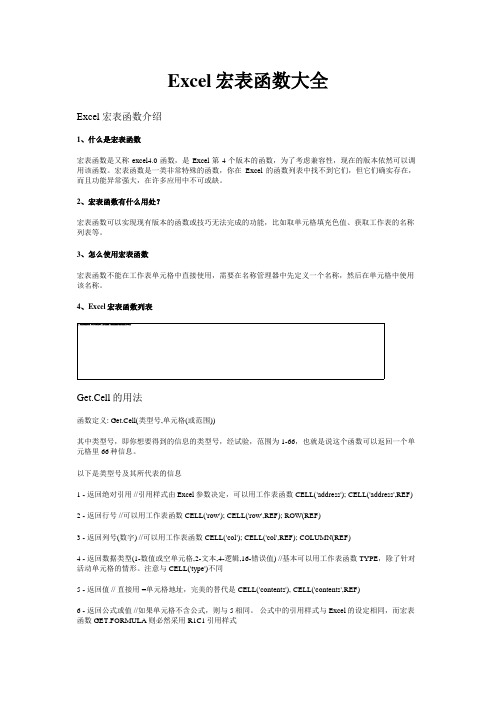
Excel宏表函数大全Excel 宏表函数介绍1、什么是宏表函数宏表函数是又称excel4.0函数,是Excel第4个版本的函数,为了考虑兼容性,现在的版本依然可以调用该函数。
宏表函数是一类非常特殊的函数,你在Excel的函数列表中找不到它们,但它们确实存在,而且功能异常强大,在许多应用中不可或缺。
2、宏表函数有什么用处?宏表函数可以实现现有版本的函数或技巧无法完成的功能,比如取单元格填充色值、获取工作表的名称列表等。
3、怎么使用宏表函数宏表函数不能在工作表单元格中直接使用,需要在名称管理器中先定义一个名称,然后在单元格中使用该名称。
4、Excel宏表函数列表Get.Cell的用法函数定义: Get.Cell(类型号,单元格(或范围))其中类型号,即你想要得到的信息的类型号,经试验,范围为1-66,也就是说这个函数可以返回一个单元格里66种信息。
以下是类型号及其所代表的信息1 - 返回绝对引用 //引用样式由Excel参数决定,可以用工作表函数 CELL('address'); CELL('address',REF)2 - 返回行号 //可以用工作表函数 CELL('row'); CELL('row',REF); ROW(REF)3 - 返回列号(数字) //可以用工作表函数 CELL('col'); CELL('col',REF); COLUMN(REF)4 - 返回数据类型(1-数值或空单元格,2-文本,4-逻辑,16-错误值) //基本可以用工作表函数TYPE,除了针对活动单元格的情形。
注意与CELL('type')不同5 - 返回值 // 直接用 =单元格地址,完美的替代是CELL('contents'), CELL('contents',REF)6 - 返回公式或值 //如果单元格不含公式,则与5相同。

counifs函数统计填充颜色-回复COUNIFS函数是Excel中一个强大的统计函数,它可以根据指定的条件筛选出满足条件的单元格,并进行统计。
对于统计填充颜色的需求,COUNIFS函数同样可以胜任。
在Excel中,填充颜色是一种给单元格添加背景色的方式,常用于突出显示或分类数据。
因此,我们可以利用COUNIFS函数根据填充颜色来统计数据,并进一步分析数据的特点和规律。
首先,我们需要了解COUNIFS函数的用法和参数。
COUNIFS函数的语法如下:COUNIFS(range1, criteria1, [range2, criteria2], ...)其中,range1, range2, ...表示需要统计的范围;criteria1, criteria2, ...表示相应范围的条件。
对于填充颜色的统计,我们需要用到Excel的内置函数GET.CELL。
GET.CELL函数可以返回单元格的属性值,其中包括填充颜色。
接下来,我们一步一步回答如下问题来实现填充颜色的统计:1. 如何获取单元格的填充颜色?- 在一个空白单元格中,输入“=GET.CELL(63, A1)”。
- 将光标定位到A1单元格,这个单元格的填充颜色将显示在该空白单元格。
2. 如何将填充颜色和数据关联起来?- 在数据表格中,选中一列来存储填充颜色的关联值(如B列)。
- 在B2单元格中,输入“=GET.CELL(63, A2)”,然后将其拖动至数据表格的其余单元格。
- 此时,B列将显示与每个数据单元格相关联的填充颜色。
3. 如何使用COUNIFS函数统计填充颜色?- 在另一个单元格中,输入COUNIFS函数的语法,如“=COUNIFS(B2:B10, '填充颜色值')”。
- 将'填充颜色值'替换为要统计的特定填充颜色的关联值。
- 按下回车键后,该单元格将显示匹配的颜色数。
通过以上步骤,我们可以使用COUNIFS函数来统计不同填充颜色的出现次数,并进一步分析数据。
Excel中批量显示其他单元格公式的几种方法来源:excel格子社区有时在Excel中用公式计算出结果后,还需要在其右侧的单元格中将该公式显示出来,以便同时查看公式及其运算结果。
如果公式较多,逐个复制公式内容到右侧单元格中十分繁琐,不妨试试下面的几种方法:方法一:用GET.CELL函数GET.CELL函数可以显示单元格中的公式,但该函数只能用在“定义名称”对话框中。
1.如果包含公式的单元格为B2,要将公式显示在其右侧单元格,则选择其右侧的单元格C2。
注意这里所选择的单元格位于包含公式单元格的右侧,以后在使用所定义的名称时将保持这种相对的位置关系。
2.在Excel 2003中单击菜单“插入→名称→定义”,打开“定义名称”对话框。
在Excel 2007中在功能区的“公式”选项卡中,单击“定义名称”按钮,打开“新建名称”对话框。
在“在当前工作簿中的名称”下输入一个名称,例如“getformula”,在“引用位置”下输入公式:=GET.CELL(6,B2)单击“确定”按钮。
3.在C2单元格中输入公式:=getformula回车即可显示B2单元格中的公式。
以后如果要显示任意单元格中的公式,只需在其右侧单元格中填充或粘贴上述公式即可。
方法二:批量复制和替换这种方法适合于公式在连续的区域中。
1.按快捷键Ctrl+`,显示工作表中的所有公式。
“`”位于键盘上ESC键的下方、数字“1”的左侧。
注意该快捷键同时也是遨游浏览器(Maxthon)的快捷键,它会隐藏和显示遨游浏览器,所以在使用该快捷键时需先关闭遨游浏览器。
2.选择包含公式的单元格进行复制,然后粘贴到所需区域。
接着按Ctrl+H打开“查找和替换”对话框,将“=”替换为“'=”,“'”为英文单引号,单击“全部替换”按钮。
3.关闭“查找和替换”对话框,再次按快捷键Ctrl+`将公式显示为值。
这时由于粘贴后的公式前都添加了一个英文单引号,因而都会显示为公式内容而不是公式结果。
[转]宏表函数详解(GET.CELL,GET.DOCUMENT)宏表函数很多,这里只介绍一下GET.CELL,GET.DOCUMENT 两个信息函数,如果需要全部的宏表函数帮助,请到网上查找。
一、GET.CELL只用于宏表返回关于格式化,位置或单元格内容的信息。
在由特定单元格状态决定行为的宏中,使用GET.CELL。
语法GET.CELL(type_num, reference)Type_num 指明单元格中信息的类型。
下表列出Type_num 的可能值与其对应的结果。
Type_num 返回1 以当前工作区文字引用类型绝对引用左上角引用单元格。
2 顶部引用单元格的行数。
3 最左边引用单元格的列数。
4 同TYPE引用5 引用内容。
6 文字,以工作区设置决定的A1 或R1 C1 类型引用公式。
7 文字的单元格的数字格式(如“m/d/yy”或“General”)。
8 指示单元格水平对齐的数字1 = 一般2 = 左对齐3 = 置中4 = 右对齐5 = 填充6 = 两端对齐7 = 跨列置中9 指示分配给单元格左侧边框线的类型0 = 无边框1 = 细线2 = 中等线3 = 虚线4 = 点线5 = 粗线6 = 双线7 = 发丝线10 指示分配给单元格右侧边框线的类型,对应指定返回值的描述参见type_num 911 指示分配给单元格顶端边框线的类型,对应返回值的描述参见type_num 912 指示分配给单元格底端边框线的类型,对应返回值的描述参见type_num 913 是0至8之间的一个数字,当在[格式]菜单下选择[单元格]命令时,[单元格格式]对话框的[图案]标签显示被选择的单元格。
这个数字指明其模式。
如模式未被选择,返回0。
14 如果单元格被锁住,返回TRUE;否则,返回FALSE。
15 如果单元格中公式被隐藏,返回TRUE;否则返回FALSE。
16 一个含有两顶的水平数组,包括活动单元格的宽度和一个逻辑值,这个逻辑值指明单元格宽度是否改变,如为TRUE,标准宽度改变,如为FALSE,仍为自定义宽度。
excel颜色计算公式在Excel 中,可以使用以下函数来计算单元格中字体或背景颜色的值:•CELL("color", reference):返回指定单元格的颜色代码。
reference 参数是要查询的单元格引用。
•GET.CELL():也可以使用GET.CELL() 函数来获取单元格的颜色代码。
但是,该函数已被弃用,不建议使用。
•INDEX() 和MATCH():通过使用INDEX() 和MATCH() 函数,可以查找和匹配单元格中的颜色,并返回一个值。
以下是一个使用CELL() 函数的例子。
假设要计算单元格A1 的背景颜色的值,可以使用以下公式:CELL("color", A1)该公式将返回单元格A1 的背景颜色的RGB 值,例如"#FF0000" 表示红色。
如果要计算单元格中的字体颜色,可以使用以下公式:CELL("color", A1, 1)其中,第三个参数指定颜色类型,1 表示字体颜色,-1 表示背景颜色(默认)。
如果要使用INDEX() 和MATCH() 函数计算单元格颜色,可以使用以下公式:INDEX({"White","Black","Red","Green","Blue"},MATCH(A1,{-4142,-16777216,-65536,-16711936,-16776961},0))其中,花括号中的字符串是颜色名称,花括号中的数字是Excel 颜色代码。
该公式将返回单元格A1 的颜色名称。
1/ 1。
这个问题要用到一个特别的函数:get.cell解决这个问题的思路是,你首先得让系统知道你每种颜色的代码是多少。
得到这个代码就用到这个函数。
设你要统计的单元格在A列,B列为空列,操作如下:1,点插入,名称,定义,弹出的窗口第一行名称名内写入一个自定义的名称名字,可以是中文也可以是英文,比如XX,最下边一行的引用位置一行内填入:=get.cell(63.A1) 确定。
2,在B1中输入=XX,光标指向B1单元格右下角的小黑点,光标变成小黑实心十字时,双击左键。
完成填充。
这样操作以后,在B列中会出现各个单元格中底色的代码。
3,用countif()函数对你要统计的单元进行统计,如:=countif($B$1:$B$100,"5")这个统计公式意思是统计B1至B100中颜色代码是5的单元格有多少个。
EXCEL函数GET.CELL的用法GET.CELL,EXCEL中最有意思的函数之一,它不能在单元格中直接引用,否则的话会说当前所用的函数在EXCEL中不可用。
但是经常会在一些公式中看到它的身影,那么,GET.CELL函数的含义是什么?又是如何使用的呢?首先看GET.CELL的意思:根据字意就是得到单元格信息的意思。
GET.CELL的语法:GET.CELL(类型号,单元格或范围)这个函数可以返回的信息多达66种,也就是说,在一个EXCEL的单元格中原来可以告诉我们66种信息,以前真的没有想到过。
GET.CELL函数不能直接在单元格里引用,也就是说不能直接写在编辑栏的公式里。
这个函数是写在名称里的。
选择插入菜单下面的名称下面的定义选项,名称处写任意名称均可,在引用位置上写入“=GET.CELL(类型号,单元格或范围)”再点击添加。
然后在需要的单元格里输入=刚刚这个函数的名称就可以了。
先看看GET.CELL函数中的类型号及代表的意思,然后再看实例1 参照储存格的绝对地址2 参照储存格的列号3 参照储存格的栏号4 类似 TYPE 函数5 参照地址的内容6 文字显示参照位址的公式7 参照位址的格式,文字显示8 文字显示参照位址的格式9 传回储存格外框左方样式,数字显示10 传回储存格外框右方样式,数字显示11 传回储存格外框方上样式,数字显示12 传回储存格外框方下样式,数字显示13 传回内部图样,数字显示14 如果储存格被设定 locked传回 True15 如果公式处于隐藏状态传回 True16 传回储存格宽度17 以点为单位传回储存格高度18 字型名称19 以点为单位元传回字号20 如果储存格所有或第一个字符为加粗传回 True21 如果储存格所有或第一个字符为斜体传回 True22 如果储存格所有或第一个字符为单底线传回True23 如果储存格所有或第一个字符字型中间加了一条水平线传回 True24 传回储存格第一个字符色彩数字, 1 至 56。